4 enkla sätt att vända en video
Omvända videor är en ganska trend på TikTok, Snapchat, YouTube, Facebook, Instagram och andra plattformar. Vet du hur man vänder på en video?
För olika ändamål vill du spela upp en video omvänt. Med tanke på det delar det här inlägget fyra effektiva sätt att hjälpa dig att vända en video. Oavsett om du vill spela en video baklänges på din dator, online eller direkt göra en omvänd video på din smartphone, kan du hitta den relaterade metoden för att göra det.
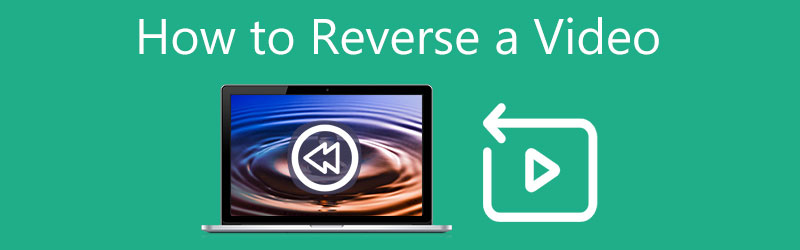
- GUIDELISTA
- Del 1. Bästa sättet att vända video
- Del 2. Vänd en video i iMovie
- Del 3. Gratis Reverse a Video Online
- Del 4. Gör en omvänd video på iPhone och Android
- Del 5. Vanliga frågor om hur man vänder på en video
Del 1. Bra sätt att vända en video på Windows PC och Mac
När du redigerar en video på din dator och vill spela den omvänt kan du använda den professionella programvaran för videoredigering och konvertering, Video Converter Ultimate. För videoreversering erbjuder den en individuell Video Reverser för dig. Dessutom har den många andra användbara redigeringsfunktioner och verktyg. Du kan ta följande guide för att vända video på en dator.
Ladda ner och starta denna videoreverser gratis på din dator. Klicka på Verktygslåda fliken för att hitta Videoreverserare verktyg. Här kan du också komma åt andra användbara verktyg, såsom Video Compressor, Video Merger, Video Enhancer, GIF Maker, 3D Maker, Media Metadata Editor och mer. Den har mycket stöd för 8K/5K/4K, HD och SD-videor i alla populära format.

När du går in i huvudfönstret för videoreversering klickar du på det stora plus ikonen i den centrala delen för att importera videon du vill spela upp omvänt.
Det finns en inbyggd spelare så att du kan se den tillagda videon. Du kan dra skjutreglagen eller ställa in start- och sluttider för att välja det videoinnehåll du vill vända.
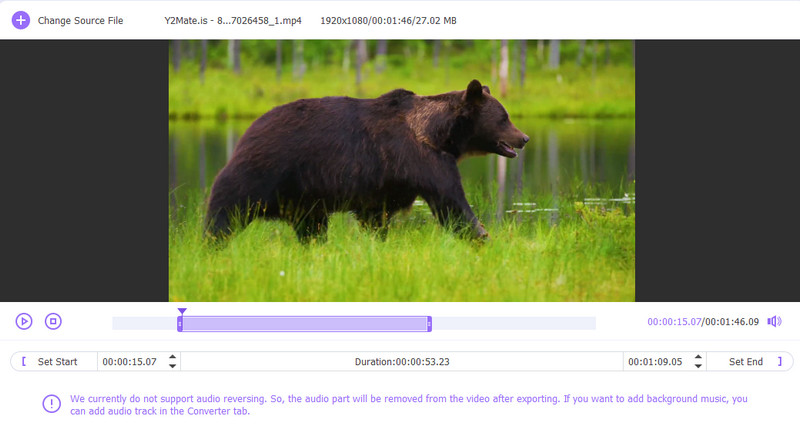
Byt namn på videofilen och välj en lämplig målmapp för din omvända video. Klicka sedan på Exportera för att bekräfta hur du vänder videon.
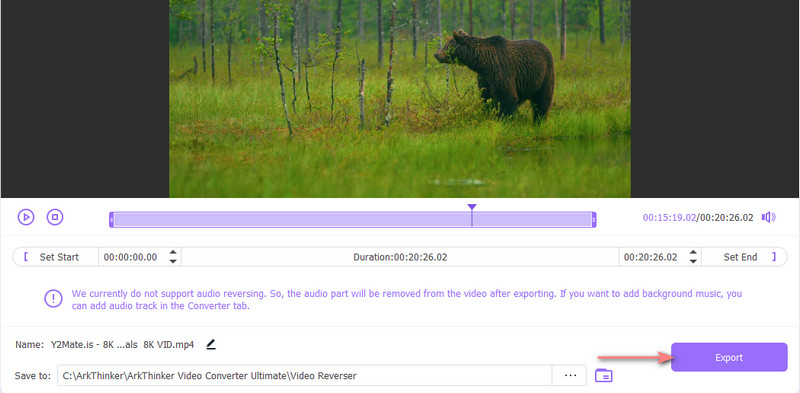
Observera att denna videoreverserare för närvarande inte stöder ljudåterställning. Om du behöver lägga till ett ljudspår till din omvända video kan du gå tillbaka till hemfönstret och redigera det under Omvandlare funktion.
Del 2. Hur man gör en omvänd video i iMovie
Som användare av Apple-produkter kanske du undrar om du kan vända en video med iMovie. Sanningen är att du kan använda iMovie för att göra en omvänd video på din Mac. iMovie-appen för iPhone och iPad har inte den omvända funktionen. Den här delen hjälper dig att vända en video i iMovie.
iMovie är förinstallerat på Mac, så du kan starta den direkt för att redigera och vända din video. Skapa ett nytt projekt och lägg till din videofil i det.
Dra din video till tidslinjen för senare redigering. Klicka och markera videoklippet och klicka sedan på Klocka knappen för att visa alternativet Reverse. Då kan du helt enkelt bocka av Omvänd kryssrutan för att göra en omvänd video i iMovie. Du kan se en ikon för omvänd uppspelning visas på din video på tidslinjen.

Nu kan du klicka på Spela knappen för att spela upp videon baklänges. Efter det kan du använda det vanliga sättet att exportera denna omvända video på din Mac.
Del 3. Hur man gratis vänder en video online
Det finns ett stort antal online videoredigerare och reverserverktyg som erbjuds på internet som kan hjälpa dig att vända en video i din webbläsare, till exempel den populära Clideo Video Reverser, Ezgif Online Reverse Video, Kapwing Reverse Video och mer. Här tar vi Kapwing som ett exempel för att visa dig hur du kan gratis reversera en video online.
Kapwing omvänd video ger dig ett enkelt sätt att spela upp en video bakåt. Förutom videor låter Kapwing dig också vända GIF-filer. Du kan följa stegen nedan för att vända en video online med Kapwing.
Gå till sidan Kapwing Reverse Video i din webbläsare och klicka på Välj en video knappen för att komma in i Kapwing-arbetsytan. Du kan vända en video från datorn eller via dess URL. Klicka på Lägg till media knappen för att ladda upp din videofil.
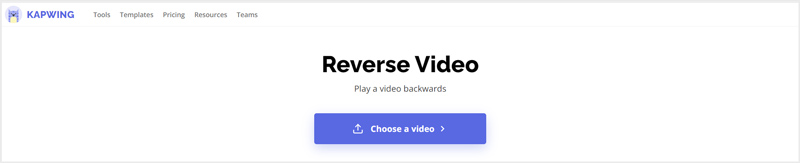
Klicka på din video för att visa den på tidslinjen. Kryssa för Omvänd rutan på höger sida av arbetsytan för att vända din video. Du kan klicka på Spela knappen för att se den omvända effekten. Under det här steget får du också ändra videouppspelningshastigheten. Kapwing erbjuder många andra redigeringsfunktioner. Du kan använda dem för att redigera din video och justera dess uteffekter.
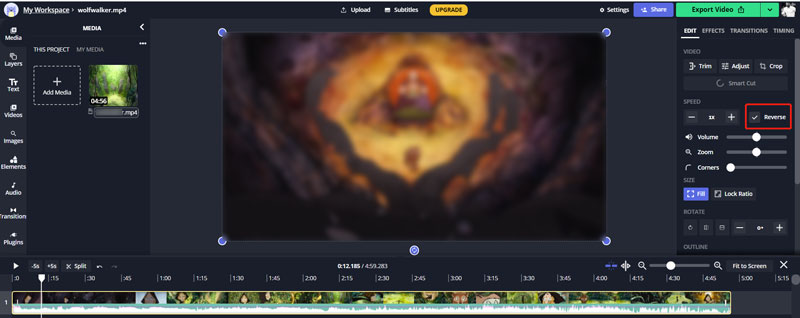
När du är nöjd med videoreverseringsresultatet kan du klicka på Exportera video knappen i det övre högra hörnet och välj sedan Spara som MP4. Du måste logga in på ditt konto för att ladda ner den omvända videon utan vattenstämpel.
Observera att alla onlinevideoreverserare och redigerare huvudsakligen är designade för redigering av små videoklipp. Det kommer att ta riktigt lång tid att slutföra videouppladdningen och redigeringsprocessen. Så när du har att göra med en stor video, bör du inte använda en gratis online videoreverser.
Del 4. Hur man spelar upp en video omvänt på iPhone, iPad och Android-telefon
När du vill lägga till en bakåtspolningseffekt för att spela upp en video bakåt på din iOS/Android-enhet som iPhone, iPad eller Android-telefon, måste du använda en videoreverseringsapp från tredje part. Det finns många videoreverseringsverktyg som erbjuds i App Store och Google Play. Om du inte vet vilken du ska använda kan du ge den populära InShot ett försök.
Som en videoredigerare och videotillverkare med alla funktioner, förutom videoreversering, har InShot även andra användbara redigeringsfunktioner, som att klippa video, slå samman videoklipp, beskära video, justera videouppspelningshastighet, lägga till bakgrundsmusik, övergångseffekter, texter, och mer. Du kan använda den på både iOS- och Android-enheter för att göra en omvänd video. Här tar vi dess iOS-app som ett exempel för att visa dig hur du spelar upp en video omvänt på en iPhone.
Installera och öppna InShot-appen på din iPhone. Tryck på alternativet Video och låt det komma åt dina videor på den här iOS-enheten.
Från Video album, tryck på och välj det videoklipp du vill spela upp det bakåt. Om du vill vända en del av din video kan du använda den Trim funktionen för att bara ladda det nödvändiga videoinnehållet till videoreverser-appen.
Svep från höger till vänster på verktygsremsan för att hitta Omvänd fungera. Tryck på den för att spela upp videon omvänt. Efter det får du justera videohastigheten, lägga till ett ljudspår, tillämpa filter och göra fler operationer för att optimera denna video.
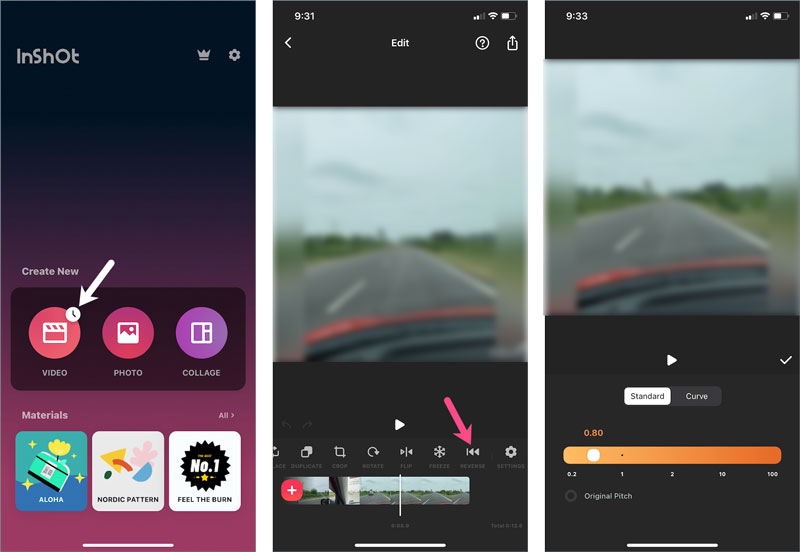
Tryck på Dela med sig -knappen i det övre högra hörnet, justera videoupplösningen och bildhastigheten baserat på ditt behov och tryck sedan på Spara-knappen för att lagra denna omvända video på din iPhone.
Del 5. Vanliga frågor om hur man spelar upp en video omvänt
1. Hur vänder du en video på TikTok?
TikTok-appen kommer med en inbyggd omvänd effekt så att du kan spela upp en video bakåt. När du vill vända en video på TikTok kan du öppna appen, spela in eller ladda upp en video, trycka på knappen Effekter och sedan hitta alternativet Tid. Nu kan du använda dess Reverse-funktion för att göra en omvänd video med lätthet.
2. Hur kan jag vända en video på Snapchat?
I likhet med TikTok har Snapchat också en inbyggd funktion för att vända en video i appen. När du har spelat in en video på Snapchat kan du fortsätta svepa åt vänster på videon för att få upp vändningsfunktionen. När du ser tre pilar som pekar åt vänster visas på skärmen, betyder det att din video har vänts om på Snapchat.
3. Kan jag vända en video medan jag behåller ljudkällan?
Ja. Du kan använda den rekommenderade Video Converter Ultimate ovan för att extrahera källljudspåret från din video, vända på videon och sedan lägga till källljud till den.
Slutsats
För olika behov kanske du vill vända en video på din iPhone, Android-telefon eller dator. Här i det här inlägget kan du lära dig 4 användbara metoder för att göra en omvänd video på din enhet. När du behöver spela upp en video bakåt kan du använda din föredragna videoomvändare för att göra det.
Vad tycker du om det här inlägget? Klicka för att betygsätta detta inlägg.
Excellent
Betyg: 4.5 / 5 (baserat på 115 röster)
Hitta fler lösningar
Collagevideo – 4 videokollageappar för att göra collagevideor Lägg till musik till video på iPhone, Android, dator och online Hur man beskär en video online, på iPhone, Android och Mac/PC Hur man gör en GIF med 5 bästa foto/video till GIF-omvandlare Omvänd video – Vänd en video på iPhone/Android/dator Hur man snabbar upp video på iPhone, Android, Online och Mac/PCRelativa artiklar
- Redigera video
- 4 ultimata sätt att kombinera två eller flera videor
- 4 enkla sätt att vända en video
- Topp 5 GIF-omvandlare för att göra GIF-filer
- 3 enkla sätt att redigera en video i slowmotion
- 3 enkla sätt att lägga till vattenstämpel till en video
- Topp 5 sätt att vända en video på iPhone, Android, dator och online
- Ändra videoupplösning – Sänk eller öka videoupplösningen
- Användbara metoder för att göra en video ljusare på datorer eller mobila enheter
- 8 bästa videoredigeringsapplikationer för Mac-användare
- Trimma video online, på iPhone, Android, Windows och Mac



